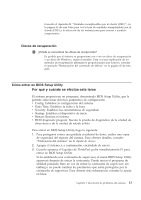Lenovo ThinkPad T400s (Spanish) Service and Troubleshooting Guide - Page 16
Por qué y cuándo se efectúa esta tarea
 |
View all Lenovo ThinkPad T400s manuals
Add to My Manuals
Save this manual to your list of manuals |
Page 16 highlights
Limpieza de la cubierta del sistema Por qué y cuándo se efectúa esta tarea De vez en cuando, limpie el sistema del modo siguiente: 1. Prepare una mezcla de detergente suave de cocina (uno que no contenga polvos abrasivos o productos químicos fuertes como por ejemplo ácido o productos alcalinos). Utilice 5 partes de agua con 1 parte de detergente. 2. Absorba el detergente diluido con una esponja. 3. Extraiga el exceso de líquido de la esponja. 4. Limpie la cubierta con la esponja, mediante un movimiento circular y teniendo cuidado de no permitir que el exceso de líquido gotee. 5. Limpie la superficie para eliminar el detergente. 6. Aclare la esponja con agua corriente limpia. 7. Limpie la cubierta con la esponja limpia. 8. Limpie la cubierta de nuevo con un paño seco, suave y sin pelusa. 9. Espere a que la superficie se seque completamente y extraiga las pelusas del paño de la superficie del sistema. Limpieza del teclado del sistema 1. Absorba algo de alcohol isopropílico (alcohol de frotar) en un paño suave y sin polvo. 2. Limpie la superficie de cada una de las teclas con el paño. Limpie las teclas una a una; si limpia varias teclas a la vez, el paño podría engancharse en una tecla adyacente y estropearla. Asegúrese de que no caiga líquido sobre o entre las teclas. 3. Deje que se seque. 4. Para quitar migajas y polvo de debajo de las teclas, puede utilizar una pera de aire con cepillo (como las que se utilizan para la limpieza de cámaras fotográficas) o un secador de cabello con aire frío. Nota: Evite pulverizar el producto de limpieza directamente sobre la pantalla o el teclado. Limpieza de la pantalla del sistema 1. Limpie suavemente la pantalla con un paño seco, suave y sin pelusa. Si ve una marca parecida a un arañado en la pantalla, puede que se trate de una mancha transferida desde el teclado o el pivote del TrackPoint® al presionar la cubierta desde el exterior. 2. Limpie con cuidado la mancha con un paño suave y seco. 3. Si la mancha permanece, humedezca un paño suave y sin pelusas con agua o una mezcla al 50-50 de alcohol isopropílico y agua que no contenga impurezas. 8 Guía de servicio y de resolución de problemas de ThinkPad T400s